Зміст
Бувало у вас таке, що ви забули або втратили пароль входу в систему? Багато хто погодиться, що ситуація, прямо скажемо, не з кращих, адже працювати на комп`ютері виявляється неможливо. В рівній мірі неможливість входу відноситься і до тих випадків, коли на терміналі є аккаунт адміністратора, який не наділив вас необхідними правами для виконання якихось певних дій або виставлення власних налаштувань, не кажучи вже про те, що і власний пароль не дав. А якщо припустити, що доступ до комп`ютера вам потрібно здійснити негайно? Як вчинити в такій ситуації?
Що за програма Active Password Changer (Pro)?
На жаль, більшість користувачів, які не мають уявлення про способи обходу або злому паролів в Windows, тут же намагаються перевстановити систему, вважаючи, що іншого виходу немає. Як виявляється, є! І навіть дуже простий! Для скидання паролів будь-якого типу можна скористатися невеликою програмою під назвою Active Password Changer, яка прибирає парольні комбінації з системи в лічені хвилини. Для відновлення доступу не доведеться навіть застосовувати трудомісткі методи, пов`язані із завантаженням з диска відновлення і подальшими діями в реєстрі або процедурами по зміні паролів в безпечному режимі. Про те, як користуватися Active Password Changer v5 або будь-який іншою аналогічною модифікацією додатки, далі і поговоримо. Але для початку давайте подивимося, що ж такого вміє Ця програма, що її рекомендують використовувати в якості самого сильнодіючого ліки, коли ніякі інші методи скидання паролів не допомагають, або ви просто не знаєте, як саме можна використовувати інші доступні методи видалення, відновлення або повного видалення парольних комбінацій через їх складності.
Деякі можливості програми
Описувати функціонал програми можна досить довго. Але щоб не займати час, варто обмежитися лише самими основними можливостями, серед яких особливої уваги заслуговують наступні:
- швидке скидання паролів будь-якого типу в стаціонарному режимі при наявності двох і більше ОС (в тому числі і адміністраторського);
- отримання повної інформації про будь-якому зареєстрованому в системі акаунті;
- скидання параметрів відключення користувача;
- відключення вимоги паролів при вході;
- деактивація опції Force Smart Card Login;
- можливість створення завантажувальних носіїв і скидання паролів до старту ОС;
- Підтримка всіх відомих файлових структур;
- підтримка жорстких дисків з обсягами 2 Тб і більше з різними режимами роботи (IDE, SATA, SCSI і т. д.);
- управління контролем тимчасового входу в систему (дозволені та заборонені годинник) і т. д.
Доступні версії
Серед модифікацій програми, які пропонуються до завантаження, особливу популярністю завоювала версія Active Password Changer Professional 5.0, хоча на офіційному ресурсі можна знайти модифікації 7 і 8. На жаль, додатки професійного рівня (Pro) є палатними, а їх вартість становить близько 50 доларів США. Звичайні модифікації використовувати теж можна, однак, якщо порівнювати їх з професійними, функціонал виглядає явно обмеженим. Незважаючи на це, наших користувачів ніщо і ніколи не зупиняє, тому можете пошукати робочу професійну модифікацію з активатором на просторах Рунета, хоча це є, м`яко кажучи, протизаконним. Виходячи з цього, подальший опис наводиться виключно в ознайомлювальних цілях.
Як встановити додаток?
Якщо ж розглядати, як користуватися Active Password Changer, спочатку потрібно звернути увагу на установку програми в середу операційна система, спочатку припускаючи, що вхід в неї виконати можна, а злому підлягають паролі адміна або інших користувачів. Відразу ж зверніть увагу, що якщо вхід в систему виявляється неможливим ні під яким приводом, скидання паролів доведеться виконувати виключно при старті з завантажувальної флешки або диска, які потрібно буде попередньо створити (записати) на іншому робочому терміналі. На цьому зупинимося трохи пізніше.

У всіх Windows-системах останніх поколінь (7 і вище) інсталятор запускається виключно від імені адміністратора. Якщо його» учетка " відключена, а також до межі знижена ступінь контролю акаунтів UAC, можете використовувати звичайний подвійний клік. У "Майстрі" потрібно всього лише слідувати підказкам установника і прийняти ліцензійну угоду.

На фінальній стадії буде запропоновано негайно запустити і основну утиліту, і засіб створення завантажувального носія. Тут - за бажанням.

Говорячи про те, як користуватися Active Password Changer, якщо ви придбали або завантажили з неофіційного джерела професійну модифікацію, при першому старті програми потрібно буде виконати її активацію шляхом введення зареєстрованого раніше логіна і ключа. Якщо всі дані введені правильно, з`явиться повідомлення про те, що додаток успішно активовано, і всі обмеження зняті.
Як користуватися Active Password Changer у вигляді стаціонарної версії?
Тепер можете активувати або пошук всіх наявних паролів (перший пункт) , або задати пошук в ручному режимі.

Припустимо, вибрано ручний пошук. Для нього потрібно буде вказати диск з розділом, в якому теоретично можуть бути збережені парольні комбінації, а потім вибрати потрібний аккаунт користувача і активувати скидання. Звернути увагу, що зазвичай все комбінації зберігаються тільки в спеціальному розділі SAM, який знаходиться на системному диску, а для нього виконати операцію скидання не вийде. Якщо у вас встановлено дві ОС, скидання виконується лише для тієї, яка наразі не завантажена.
Створення завантажувальної флешки з утилітою
І тепер знову повертаємося до того, як користуватися Active Password Changer, адже для системного розділу дії в стаціонарній програмі виявляються безрезультатними. У цій ситуації вам допоможе створення завантажувальної флешки. Тут є два варіанти.

У найпростішому випадку можете скористатися вбудованим в програму засобом, після запуску якого потрібно просто вибрати свій накопичувач, відзначити пункт підтримки USB в BIOS, а потім, нічого не змінюючи, дочекатися закінчення процесу.
Також можете створити файл образу, який потім можна буде записати на флешку самостійно з використанням програм як Rufus або WinSetupFromUSB. Перша утиліта все опції виставить автоматично, а ось для другої потрібно буде вручну вказати файлову систему NTFS, а в якості образу виставити Linux ISO.
Старт з носія і злом пароля
Нарешті, програма Active Password Changer Professional записана на накопичувач.

Тепер завантажуєтеся з флешки, вибираєте другий пункт для автоматичного пошуку всіх паролів в системному розділі.

Якщо обраний перший пункт, вказуєте диск (його можна визначити навіть за обсягом) і натискаєте клавішу введення. Тепер в списку вибираєте користувача (наприклад, аккаунт Admin), вводите відповідну цифру, після чого додаток сам запропонує додаткові дії.

Зазвичай активується два пункти, один з яких відповідає» стирання " пароля. Далі просто натискаєте Y для підтвердження вибору і клавішу введення для старту скидання. Весь! Ваш адміністратор залишився без пароля.
Епілог
Як бачимо, використання Active Password Changer в Windows 7 або в будь-яких інших (новіших або навіть самих безнадійно застарілих) ОС особливо складним не виглядає, оскільки майже всі процеси максимально автоматизовані. В якості ради наостанок залишається сказати, що застосування програми зі створенням завантажувальної флешки або диска виглядає кращим тільки тому, що стаціонарна версія не дозволяє виконати скидання при її інсталяції в системний розділ (що проводиться за замовчуванням). Однак при наявності двох ОС, коли одна з них не активна, проблем не буде.
 Установка windows 10 з жорсткого диска: покрокова інструкція, поради та рекомендації
Установка windows 10 з жорсткого диска: покрокова інструкція, поради та рекомендації Ambilight своїми руками: покрокова інструкція, поради та рекомендації
Ambilight своїми руками: покрокова інструкція, поради та рекомендації Як користуватися дрилем? Поради та рекомендації
Як користуватися дрилем? Поради та рекомендації Самостійна заміна переднього бампера ваз-2114: корисні поради та рекомендації
Самостійна заміна переднього бампера ваз-2114: корисні поради та рекомендації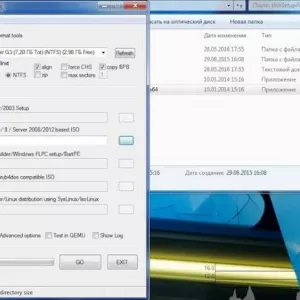 Як перекинути гру на флешку: поради та рекомендації
Як перекинути гру на флешку: поради та рекомендації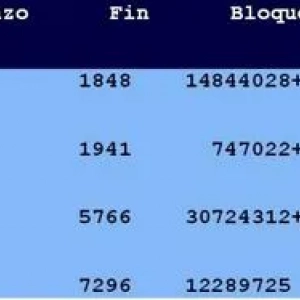 Опції монтування fstab: визначення, види, формати, поради та рекомендації по виконанню робіт
Опції монтування fstab: визначення, види, формати, поради та рекомендації по виконанню робіт Злетів біос: як відновити, покрокова інструкція, поради та рекомендації
Злетів біос: як відновити, покрокова інструкція, поради та рекомендації Настройка яндекс.маркету: покрокова інструкція, поради, рекомендації та відгуки
Настройка яндекс.маркету: покрокова інструкція, поради, рекомендації та відгуки Як правильно класти ламінат на підлогу: покрокова інструкція, поради та рекомендації фахівців
Як правильно класти ламінат на підлогу: покрокова інструкція, поради та рекомендації фахівців